Chrome浏览器下载完成后插件权限管理
来源:谷歌Chrome官网
时间:2025-06-18
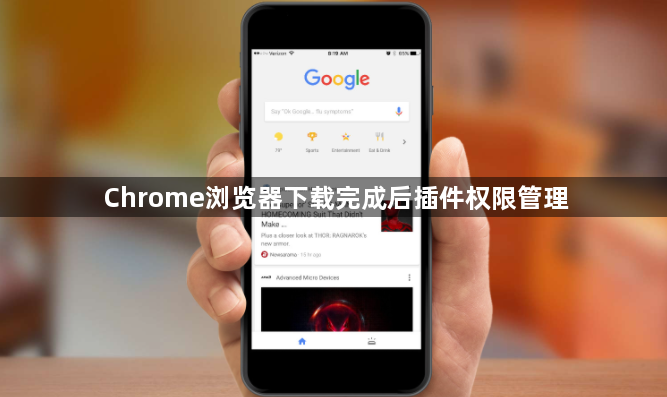
一、访问扩展程序页面
1. 打开扩展程序管理页面:在Chrome浏览器中,点击右上角的三个点,选择“更多工具”,再点击“扩展程序”,进入扩展程序管理页面。也可在地址栏中输入“chrome://extensions/”直接进入该页面。
2. 查看已安装插件列表:在扩展程序管理页面中,会列出所有已安装的插件,包括插件的名称、版本号以及是否已启用等信息。
二、查看插件权限详情
1. 点击插件详细信息按钮:在扩展程序列表中,找到想要查看权限的插件,点击其旁边的“详细信息”按钮,通常是“i”字母或者齿轮图标。
2. 查看具体权限内容:在弹出的窗口中,能够看到该插件请求的所有权限,如读取和更改您在网站上的数据、访问您的浏览历史、管理您的下载等。通过仔细查看这些权限,了解插件的功能和可能对隐私及安全造成的影响。
三、调整插件权限设置
1. 修改权限授权范围:部分插件允许用户在安装后对权限进行调整。在插件的详情页面,若有权更改权限,可根据实际需求进行操作。例如,若某个插件只需要访问特定网站的数据,但安装时默认勾选了所有网站,可取消不必要的授权,以减少插件对个人数据的潜在访问范围。
2. 注意权限调整限制:并非所有插件都支持权限的后续调整。对于这类插件,若对其权限不满意,可考虑卸载并寻找类似但权限更合理的插件。
四、定期检查与维护
1. 定期查看插件权限:建议定期(如每月或每季度)检查已安装插件的权限,确保没有插件在未经同意的情况下获取了过多或不必要的权限。
2. 及时更新插件:保持插件的更新,以确保其安全性和稳定性。开发者可能会在更新中修复权限相关的漏洞或问题。
google浏览器插件安装路径如何更改说明
详细说明google浏览器插件安装路径的更改方法,指导用户灵活调整插件存储位置。
谷歌浏览器插件数据同步流程介绍
详细介绍谷歌浏览器插件数据同步的完整流程,帮助用户实现不同设备间的无缝数据共享与扩展同步,保障使用体验一致。
google浏览器下载文件夹路径更改方法详解
详细讲解google浏览器下载文件夹路径的更改方法,方便用户自定义下载文件保存位置。
谷歌浏览器插件是否能识别网页结构
谷歌浏览器插件能识别网页结构,提升内容解析和布局分析能力,辅助网页设计和优化。
Chrome浏览器文件下载有哪些限制
Chrome浏览器文件下载有哪些限制?详解文件大小、网络和权限等常见限制因素。
